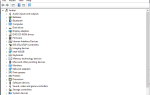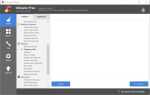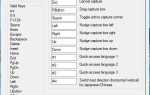The gdi32full.dll plik to biblioteka DLL (Dynamic Link Library) współdzielona przez oprogramowanie. Ten konkretny plik DLL jest częścią interfejsu Microsoft Graphics Device Interface w systemie Windows. Jako taki, gdi32full.dll jest ważny dla grafiki i wykorzystania sformatowanego tekstu na wyświetlaczach wideo i drukarkach.
„Brak pliku gdi32full.dll”Błąd to taki, który występuje, jeśli plik jest w jakiś sposób uszkodzony lub, gdy podświetlony jest komunikat o błędzie, brakuje (nie znaleziono). Pełny komunikat o błędzie mówi: „Nie można uruchomić tej aplikacji, ponieważ nie znaleziono pliku gdi32.dll. Ponowne zainstalowanie aplikacji może rozwiązać ten problem.„Alternatywnie komunikat o błędzie może po prostu powiedzieć:„Brak pliku gdi32.dll.”W związku z tym użytkownicy nie mogą uruchamiać jednego lub więcej programów w systemie Windows. Oto kilka rozwiązań, które mogą naprawić błędy gdi32full.dll w systemie Windows 10.
Jak naprawić błędy związane z Gdi32full.dll
- Skanuj pliki za pomocą Kontrolera plików systemowych
- Przeskanuj rejestr
- Zaktualizuj sterownik karty graficznej
- Zainstaluj ponownie program zwracający błąd Gdi32full.dll
- Pobierz nowy plik Gdi32full.dll z DLL-Files.com
- Clean Boot Windows 10
- Rzuć Windows 10 z powrotem do punktu przywracania
1. Skanuj pliki za pomocą Kontrolera plików systemowych
Pliki DLL to pliki systemowe, które Kontroler plików systemowych może naprawić w razie potrzeby. SFC to narzędzie wiersza polecenia, które naprawia uszkodzone pliki systemowe. Możesz użyć Kontrolera plików systemowych w wierszu polecenia w następujący sposób.
- Otwórz menu Win + X za pomocą klawisza Windows + skrótu X.
- Kliknij Wiersz polecenia (administrator) aby otworzyć okno monitu.
- Przed rozpoczęciem skanowania SFC wpisz „DISM.exe / Online / Cleanup-image / Restorehealth” i naciśnij Enter.
- Następnie wpisz „sfc / scannow” w wierszu polecenia i naciśnij klawisz Return.
- Po zakończeniu skanowania monit może powiedzieć „Ochrona zasobów systemu Windows znalazła uszkodzone pliki i pomyślnie je naprawiła.”Uruchom ponownie system Windows, jeśli WRP naprawi pliki.
— ZWIĄZANE: ROZWIĄZANE: Błąd logilda.dll systemu Windows 10 wpływający na myszy Logitech
2. Zeskanuj rejestr
Nieprawidłowe wpisy rejestru są kolejnym potencjalnym czynnikiem „Brak pliku gdi32full.dll» Komunikat o błędzie. Nieprawidłowe wpisy rejestru DLL można naprawić za pomocą narzędzi skanera rejestru. Do wyboru jest wiele narzędzi rejestru, ale darmowy program CCleaner ma ogromną bazę użytkowników. Możesz skanować rejestr za pomocą bezpłatnego programu CCleaner w następujący sposób.
- wciśnij Pobieranie przycisk na tej stronie. Następnie możesz otworzyć kreatora instalacji CCleaner, aby zainstalować oprogramowanie.
- Otwórz CCleaner i kliknij Rejestr aby otworzyć skaner na poniższej migawce.

- Skaner rejestru CCleaner zawiera Brak współdzielonej biblioteki DLL pole wyboru. Zaznacz to pole wyboru oraz wszystkie inne pola wyboru rejestru i naciśnij Wyszukaj problemy przycisk.
- wciśnij Napraw zaznaczone problemy przycisk, aby naprawić rejestr.
- Otworzy się również okno dialogowe z prośbą o utworzenie kopii zapasowej rejestru. Tam możesz wybrać tak aby wykonać kopię zapasową rejestru, ale prawdopodobnie nie będzie to konieczne.
- Kliknij Napraw wszystkie wybrane problemy w celu zapewnienia dalszego potwierdzenia.
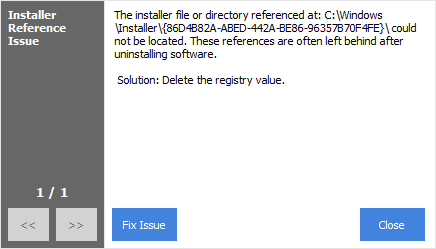
3. Zaktualizuj sterownik karty graficznej
DLL gdi32full może być spowodowany nieaktualnym lub uszkodzonym sterownikiem urządzenia. Ponieważ gdi32full.dll jest częścią interfejsu Microsoft Graphics Device Interface, sterownik karty graficznej będzie prawdopodobnie najbardziej wymagającym sterownikiem wymagającym aktualizacji w celu naprawienia błędu. Mogą jednak istnieć inne sterowniki, które należy zaktualizować, aby naprawić „Brak pliku gdi32full.dllBłąd ”.
W związku z tym lepszym rozwiązaniem może być użycie programu aktualizującego sterowniki, który podkreśli, które sterowniki wymagają aktualizacji lub naprawy. Aby zaktualizować sterowniki za pomocą darmowej wersji Driver Booster 5, kliknij Darmowe pobieranie na tej stronie. Po zainstalowaniu oprogramowania otwórz okno Driver Booster. Oprogramowanie automatycznie skanuje po otwarciu. Następnie możesz nacisnąć Aktualizuj teraz przycisk, aby zaktualizować wymienione sterowniki.
4. Zainstaluj ponownie program zwracający błąd Gdi32full.dll
Jeśli „Brak pliku gdi32full.dll”Pojawia się komunikat o błędzie dla konkretnego programu, ponowna instalacja oprogramowania może rozwiązać problem. To zastąpi pliki oprogramowania. Ponadto komunikat o błędzie informuje również, że ponowna instalacja oprogramowania może to naprawić. Możesz ponownie zainstalować program w następujący sposób.
- Kliknij Biegać w menu Win + X.
- Następnie możesz otworzyć dezinstalator, wpisując „appwiz.cpl” w polu tekstowym Run i klikając dobrze.
- Wybierz program, który chcesz ponownie zainstalować, i naciśnij Odinstaluj przycisk.
- Kliknij tak w celu zapewnienia dodatkowego potwierdzenia.
- Uruchom ponownie system Windows po odinstalowaniu oprogramowania.
- Następnie zainstaluj ponownie program za pomocą kreatora instalacji najnowszej wersji. Pobierz najnowszą wersję ze strony internetowej oprogramowania.
— ZWIĄZANE: Napraw błędy DLL 126 i 127 w systemie Windows 10
5. Pobierz nowy plik Gdi32full.dll z DLL-Files.com
„Brak pliku gdi32full.dll”Komunikat o błędzie informuje, że może brakować biblioteki DLL. Możesz to sprawdzić, wpisując „gdi32full.dll” w polu wyszukiwania Cortany. To powinno następnie wyświetlić gdi32full.dll jako najlepsze dopasowanie, jak pokazano na migawce bezpośrednio poniżej.
Jeśli Cortana nie znajdzie pliku, system Windows 10 potrzebuje nowego pliku gdi32full.dll. Jeśli zdarzy ci się mieć inny komputer z systemem Windows 10, możesz skopiować stamtąd gdi32full.dll, a następnie umieścić go na innym komputerze stacjonarnym lub laptopie. Można jednak również pobierać biblioteki DLL ze stron internetowych DLL. DLL-Files.com jest jednym z bardziej renomowanych źródeł aktualizacji plików DLL. W ten sposób możesz zapisać gdi32full.dll z DLL-Files.com.
- Najpierw otwórz tę stronę w przeglądarce.
- Kliknij Pobieranie aby zapisać ZIP dla 32 lub 64-bitowego pliku gdi32full.dll. Pobierz 32-bitową bibliotekę DLL dla 32-bitowej platformy Windows lub 64-bitowy plik dla 64-bitowej wersji systemu Windows.
- Następnie otwórz ZIP biblioteki DLL w Eksploratorze plików; i naciśnij Wypakuj wszystko przycisk.
- Kliknij Przeglądaj wybierz folder, do którego chcesz wyodrębnić bibliotekę DLL.
- Następnie naciśnij Wyciąg przycisk.
- Otwórz wyodrębniony folder gdi32full.dll.
- Wybierz gdi32full.dll i naciśnij Kopiuj do przycisk, aby otworzyć poniższe menu.
- Następnie wybierz, aby skopiować go do folderu System32 (dla 64-bitowych plików DLL). 64-bitowy system Windows ma również folder SysWOW64 dla 32-bitowych bibliotek DLL.
- Usuń pierwszy plik gdi32full.dll z folderu, do którego pierwotnie go pobrałeś, klikając plik prawym przyciskiem myszy i wybierając Usunąć.
- Może być również konieczne zarejestrowanie nowej biblioteki DLL gdi32full. Aby to zrobić, otwórz wiersz polecenia (jako administrator) z menu Win + X.
- Wpisz „regsvr32 gdi32full.dll” w wierszu polecenia i naciśnij klawisz Return, aby zarejestrować bibliotekę DLL.
6. Clean Boot Windows 10
Błąd gdi32full.dll może być również spowodowany konfliktem oprogramowania innej firmy. Aby to naprawić, możesz wyczyścić system Windows 10, który uruchamia system Windows przy minimalnym oprogramowaniu i usługach startowych. Możesz wyczyścić system Windows 10 w następujący sposób.
- Naciśnij klawisz Windows + klawisz skrótu R, aby otworzyć akcesorium Uruchom.
- Wpisz „msconfig” w polu tekstowym i naciśnij dobrze przycisk.
- Kliknij kartę Usługi pokazaną bezpośrednio poniżej.
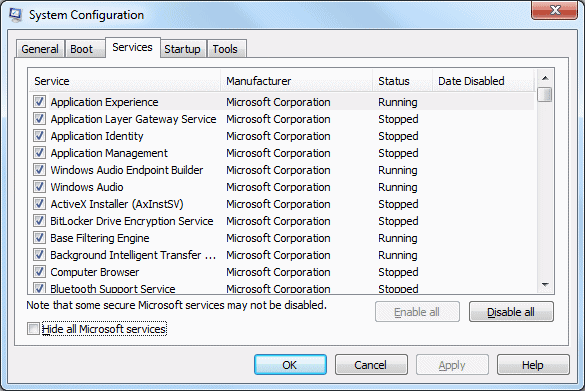
- Wybierz Ukryj wszystkie usługi Microsoft pole wyboru, a następnie naciśnij przycisk Wyłącz wszystkie przycisk.
- Następnie wybierz kartę Ogólne na obrazku poniżej.
- Kliknij Uruchamianie selektywne Przycisk radiowy.
- Odznacz opcję Załaduj elementy startowe pole wyboru.
- Wybierz oba Załaduj usługi systemowe i Użyj oryginalnej konfiguracji rozruchu opcje
- wciśnij Zastosować i dobrze guziki.
- Następnie naciśnij Uruchom ponownie przycisk w oknie dialogowym Konfiguracja systemu, które zostanie otwarte.
— ZWIĄZANE: Poprawka: brak plików DLL na komputerze z systemem Windows 10
7. Przywróć system Windows 10 z powrotem do punktu przywracania
Jeśli błąd systemowy gdi32full.dll nie występuje podczas otwierania oprogramowania po czystym rozruchu, musi to wynikać z programu działającego w tle innej firmy. Jeśli nie masz pewności, co to za program, najlepszym rozwiązaniem może być skorzystanie z narzędzia Przywracanie systemu, które usunie całe oprogramowanie zainstalowane po wybranym punkcie przywracania. Za pomocą tego narzędzia możesz przywrócić system Windows z powrotem do czasu, gdy nie było „Brak pliku gdi32full.dll”Na komputerze stacjonarnym lub laptopie. Możesz użyć Przywracania systemu w następujący sposób.
- Otwórz Uruchom za pomocą klawisza Windows + skrótu R.
- Wpisz „rstrui” w Run i naciśnij dobrze przycisk.
- Kliknij Kolejny przycisk w oknie Przywracania systemu.
- Wybierz Pokaż więcej punktów przywracania i wybierz datę, z której Windows ma zostać przywrócony z wymienionych punktów przywracania.
- Możesz nacisnąć Skanuj w poszukiwaniu zainfekowanych programów , aby zobaczyć, jakie programy są odinstalowane dla punktu przywracania.
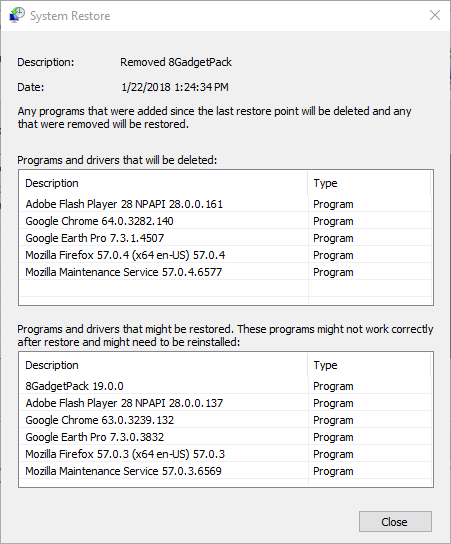
- Aby potwierdzić wybrany punkt przywracania, naciśnij Kolejny i koniec guziki.
Istnieje więc wiele rozwiązań, które mogą realnie naprawić brakujące „Brak pliku gdi32full.dllBłąd ”. W ostateczności możesz również zresetować system Windows 10. lub zainstalować go ponownie. Sprawdź ten post, aby uzyskać szczegółowe informacje na temat resetowania systemu Windows 10 do ustawień fabrycznych.